Comparez les PDF et suivez les modifications avec UPDF pour Windows
Présentation de la dernière fonctionnalité d’UPDF pour Windows : la comparaison PDF. Désormais, les utilisateurs peuvent comparer facilement deux fichiers PDF pour suivre les modifications. Cette fonctionnalité permet de comparer la version actuelle d’un PDF avec une précédente, fournissant des informations précieuses sur toutes les modifications apportées.
Dans ce guide, nous vous expliquerons étape par étape comment utiliser la fonction de comparaison PDF d’UPDF, afin d’identifier et de comprendre les modifications spécifiques apportées à vos fichiers. Restez à l’écoute pour découvrir comment exploiter pleinement cette fonctionnalité !
Comment utiliser la fonctionnalité de comparaison PDF dans Windows UPDF
Pour utiliser la fonctionnalité de comparaison PDF dans UPDF sur Windows, procédez comme suit :
Étape 1. Assurez-vous d’avoir installé UPDF sur votre ordinateur.
Windows • macOS • iOS • Android 100% sécurisé
Étape 2. Lancez UPDF et cliquez sur le bouton « Comparer les fichiers » dans la section Outils PDF.
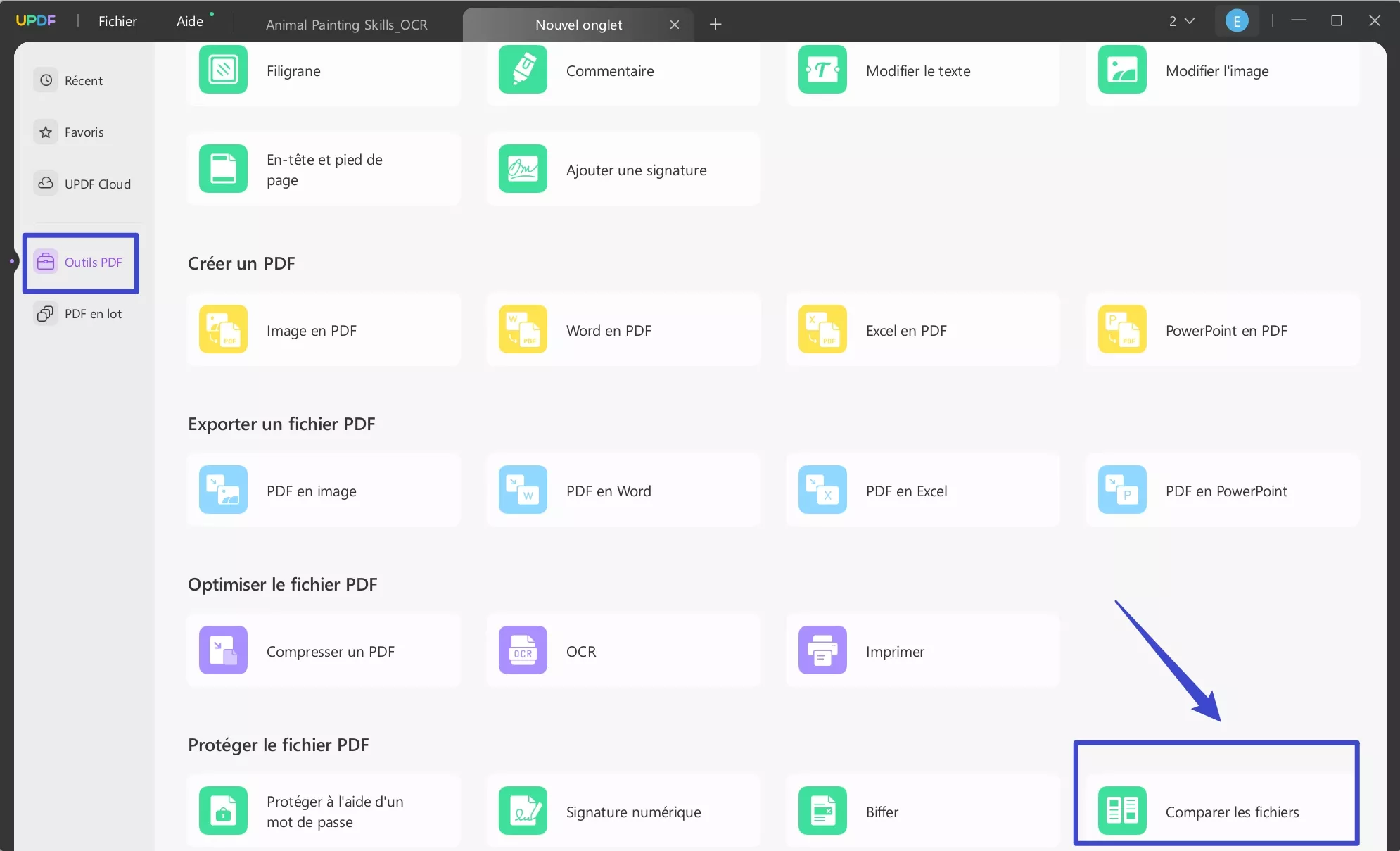
Étape 3. Une nouvelle fenêtre s'ouvrira. À partir de là, chargez la version actuelle et la version précédente du PDF. Cliquez sur le bouton « Sélectionner un fichier » pour ajouter le document.
Vous pouvez choisir des PDF dans la liste déroulante des fichiers récents (ceux récemment ouverts dans UPDF) ou depuis le stockage local de votre appareil.
Une fois les PDF sélectionnés, vous aurez la possibilité de comparer une plage de pages spécifique.
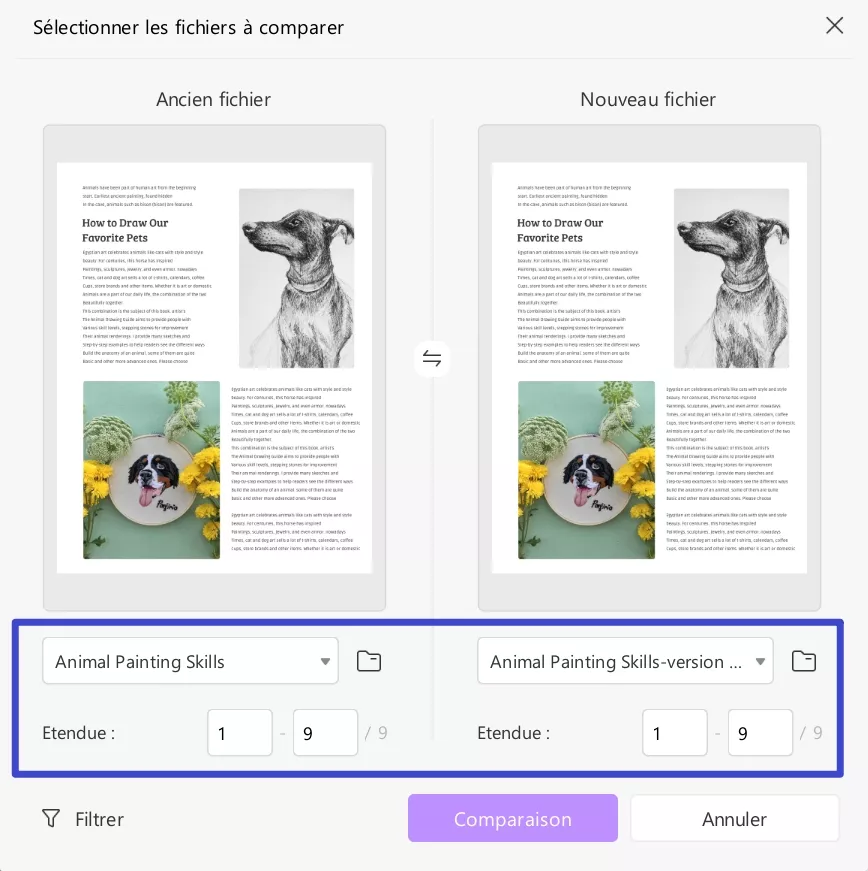
Étape 4. Une fois vos fichiers téléchargés avec succès, sélectionnez la plage de pages souhaitée, puis cliquez sur le bouton « Comparer » pour démarrer le processus.
Le panneau de droite affichera clairement toutes les différences, allant des modifications de texte aux changements d'images et de mise en page. Ainsi, vous pourrez facilement identifier les modifications apportées au nouveau fichier !
De plus, avec l'option Filtre, vous pouvez concentrer votre attention sur un ou plusieurs éléments spécifiques.
La fonction « Défilement synchronisé » est une nouveauté qui vous permet de faire défiler les deux PDF simultanément. Vous pouvez comparer les documents ligne par ligne. Il suffit d'activer le bouton « Défilement synchronisé » dans la barre de menu supérieure et de profiter de cette fonctionnalité !
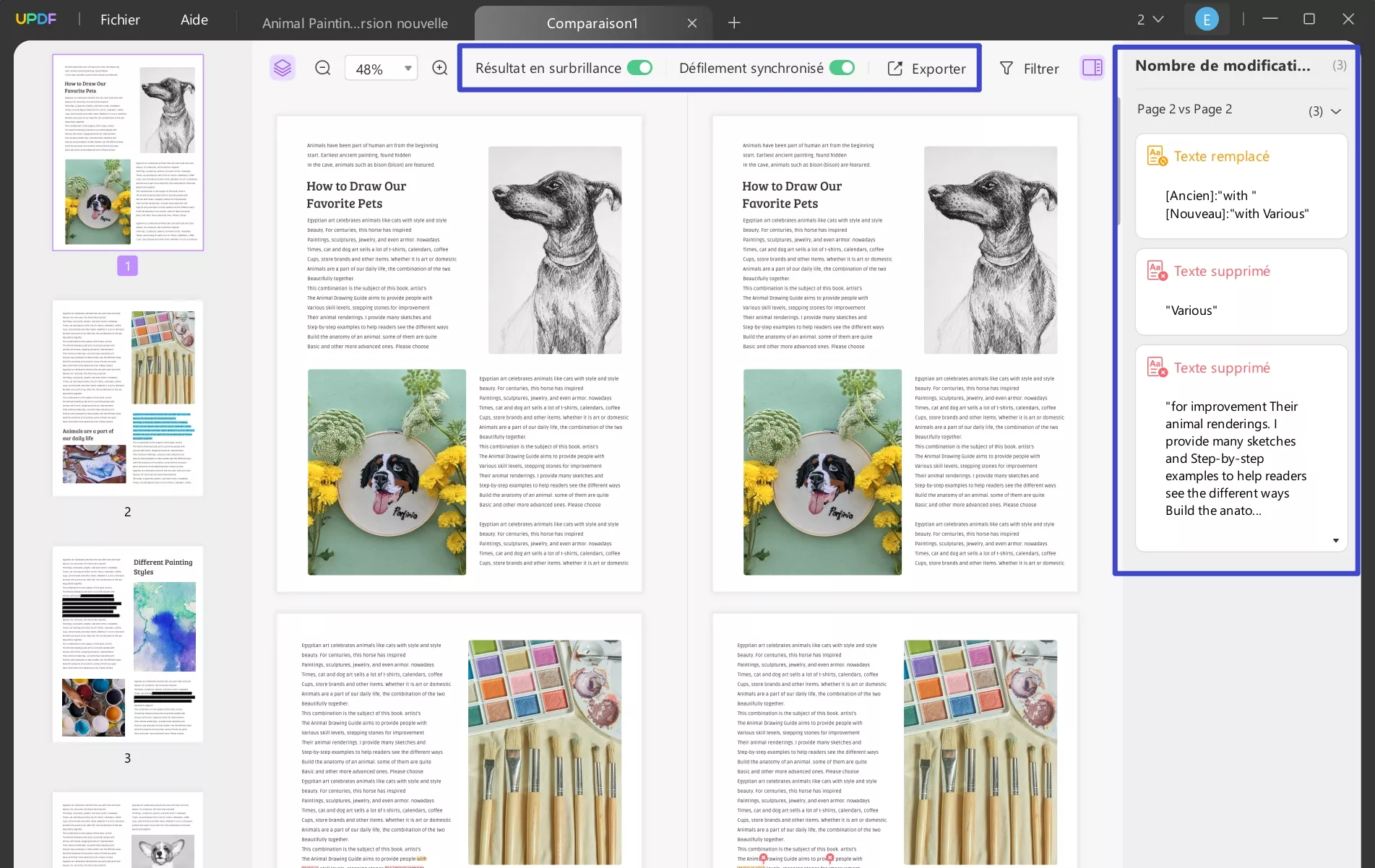
Étape 5. Si vous souhaitez en discuter davantage avec votre équipe, utilisez simplement le bouton « Exporter » en haut pour sauvegarder le fichier de comparaison.

Ouvrez le fichier de comparaison exporté au format UPDF, puis cliquez avec le bouton droit sur le PDF pour passer en mode de défilement sur deux pages et afficher les différences.
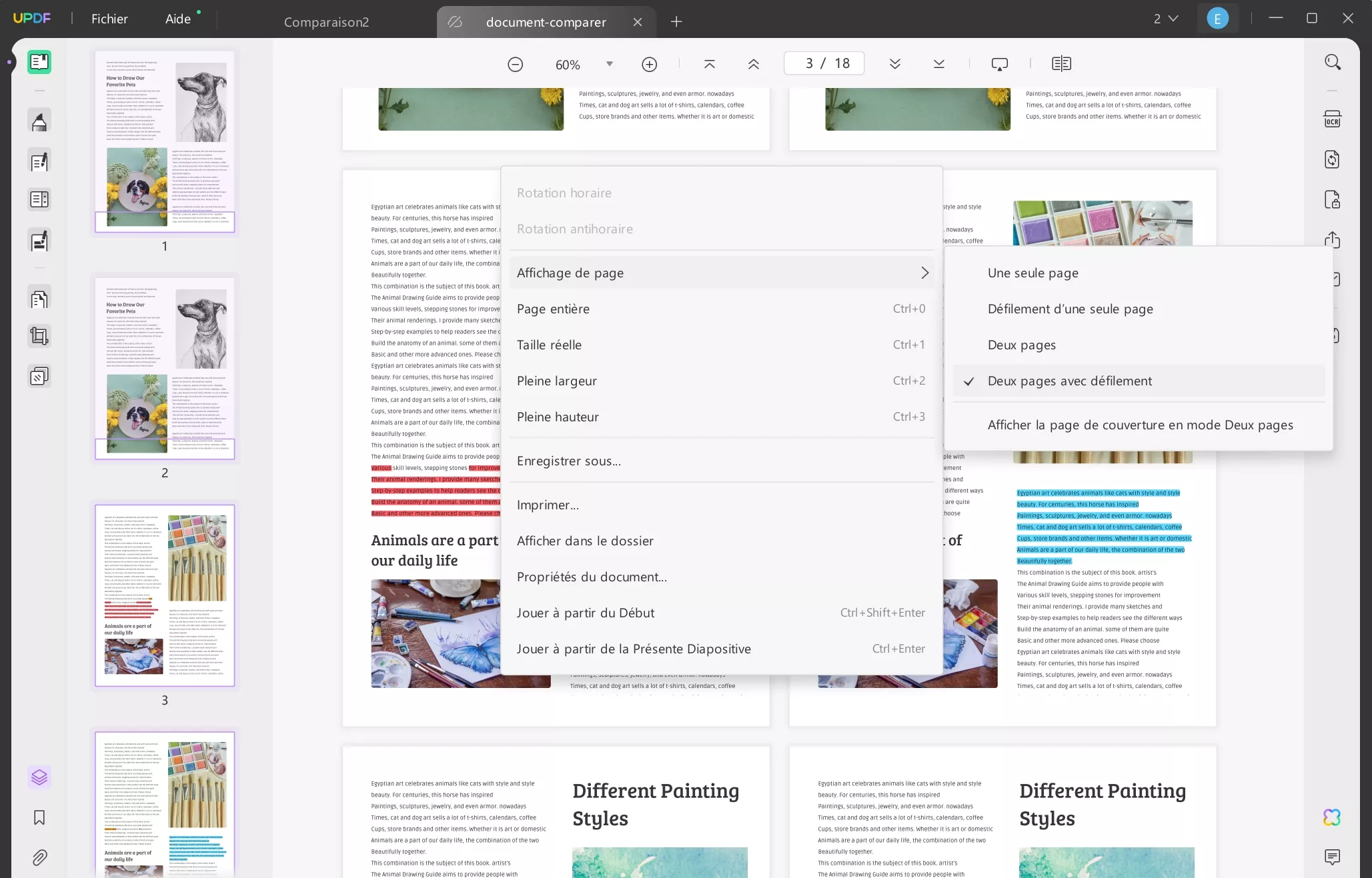
Nous espérons que ce guide vous a aidé à faciliter et améliorer la comparaison de PDF. Grâce à la fonctionnalité exclusive de comparaison PDF d’UPDF, vous pouvez suivre aisément les modifications apportées à vos documents. Cet outil puissant simplifie l'identification des différences entre les versions, vous permettant d'examiner et de gérer les changements avec précision. Alors n’hésitez pas à l’essayer dès maintenant !
Windows • macOS • iOS • Android 100% sécurisé
 UPDF
UPDF
 UPDF pour Windows
UPDF pour Windows UPDF pour Mac
UPDF pour Mac UPDF pour iPhone/iPad
UPDF pour iPhone/iPad updf android
updf android UPDF AI en ligne
UPDF AI en ligne UPDF Sign
UPDF Sign Modifier le PDF
Modifier le PDF Annoter le PDF
Annoter le PDF Créer un PDF
Créer un PDF Formulaire PDF
Formulaire PDF Modifier les liens
Modifier les liens Convertir le PDF
Convertir le PDF OCR
OCR PDF en Word
PDF en Word PDF en Image
PDF en Image PDF en Excel
PDF en Excel Organiser les pages PDF
Organiser les pages PDF Fusionner les PDF
Fusionner les PDF Diviser le PDF
Diviser le PDF Rogner le PDF
Rogner le PDF Pivoter le PDF
Pivoter le PDF Protéger le PDF
Protéger le PDF Signer le PDF
Signer le PDF Rédiger le PDF
Rédiger le PDF Biffer le PDF
Biffer le PDF Supprimer la sécurité
Supprimer la sécurité Lire le PDF
Lire le PDF UPDF Cloud
UPDF Cloud Compresser le PDF
Compresser le PDF Imprimer le PDF
Imprimer le PDF Traiter par lots
Traiter par lots À propos de UPDF AI
À propos de UPDF AI Solutions de UPDF AI
Solutions de UPDF AI Mode d'emploi d'IA
Mode d'emploi d'IA FAQ sur UPDF AI
FAQ sur UPDF AI Résumer le PDF
Résumer le PDF Traduire le PDF
Traduire le PDF Analyser le PDF
Analyser le PDF Discuter avec IA
Discuter avec IA Analyser les informations de l'image
Analyser les informations de l'image PDF vers carte mentale
PDF vers carte mentale Expliquer le PDF
Expliquer le PDF Recherche académique
Recherche académique Recherche d'article
Recherche d'article Correcteur IA
Correcteur IA Rédacteur IA
Rédacteur IA Assistant aux devoirs IA
Assistant aux devoirs IA Générateur de quiz IA
Générateur de quiz IA Résolveur de maths IA
Résolveur de maths IA PDF en Word
PDF en Word PDF en Excel
PDF en Excel PDF en PowerPoint
PDF en PowerPoint Mode d'emploi
Mode d'emploi Astuces UPDF
Astuces UPDF FAQs
FAQs Avis sur UPDF
Avis sur UPDF Centre de téléchargement
Centre de téléchargement Blog
Blog Actualités
Actualités Spécifications techniques
Spécifications techniques Mises à jour
Mises à jour UPDF vs. Adobe Acrobat
UPDF vs. Adobe Acrobat UPDF vs. Foxit
UPDF vs. Foxit UPDF vs. PDF Expert
UPDF vs. PDF Expert